Verwenden von Spring Data mit Azure Cosmos DB für die MongoDB-API
In diesem Artikel wird das Erstellen einer Beispielanwendung veranschaulicht, die Spring Data zum Speichern und Abrufen von Informationen mithilfe von Azure Cosmos DB für MongoDB verwendet.
Voraussetzungen
Azure-Abonnement (kostenloses Abonnement erstellen)
Java Development Kit (JDK), Version 8 oder höher.
- Einen Git-Client
Erstellen eines Azure Cosmos DB-Kontos
Erstellen eines Azure Cosmos DB-Kontos über das Azure-Portal
Hinweis
Ausführlichere Informationen zum Erstellen von Konten finden Sie in der Azure Cosmos DB-Dokumentation.
Navigieren Sie zum Azure-Portal unter https://portal.azure.com/, und melden Sie sich an.
Wählen Sie nacheinander die Optionen Ressource erstellen, Datenbanken und Azure Cosmos DB aus.
Wählen Sie auf dem Optionsbildschirm "API auswählen" die Option "Azure Cosmos DB" für MongoDB aus.

Geben Sie die folgenden Informationen an:
- Abonnement: Geben Sie Ihr Azure-Abonnement an, das sie verwenden soll.
- Ressourcengruppe: Geben Sie an, ob eine neue Ressourcengruppe erstellt werden soll, oder wählen Sie eine vorhandene Ressourcengruppe aus.
- Kontoname: Wählen Sie einen eindeutigen Namen für Ihr Azure Cosmos DB-Konto aus. Dies wird verwendet, um einen vollqualifizierten Do Standard Namen wie wingtiptoysmongodb.documents.azure.com zu erstellen.
- API: Geben Sie für dieses Lernprogramm an
Azure Cosmos DB for MongoDB API. - Standort: Geben Sie die nächstgelegene geografische Region für Ihre Datenbank an.
Wenn Sie alle oben genannten Informationen eingegeben haben, klicken Sie auf "Überprüfen" und " Erstellen".
Wenn die Angaben auf der Seite „Überprüfen“ korrekt sind, klicken Sie auf Erstellen.
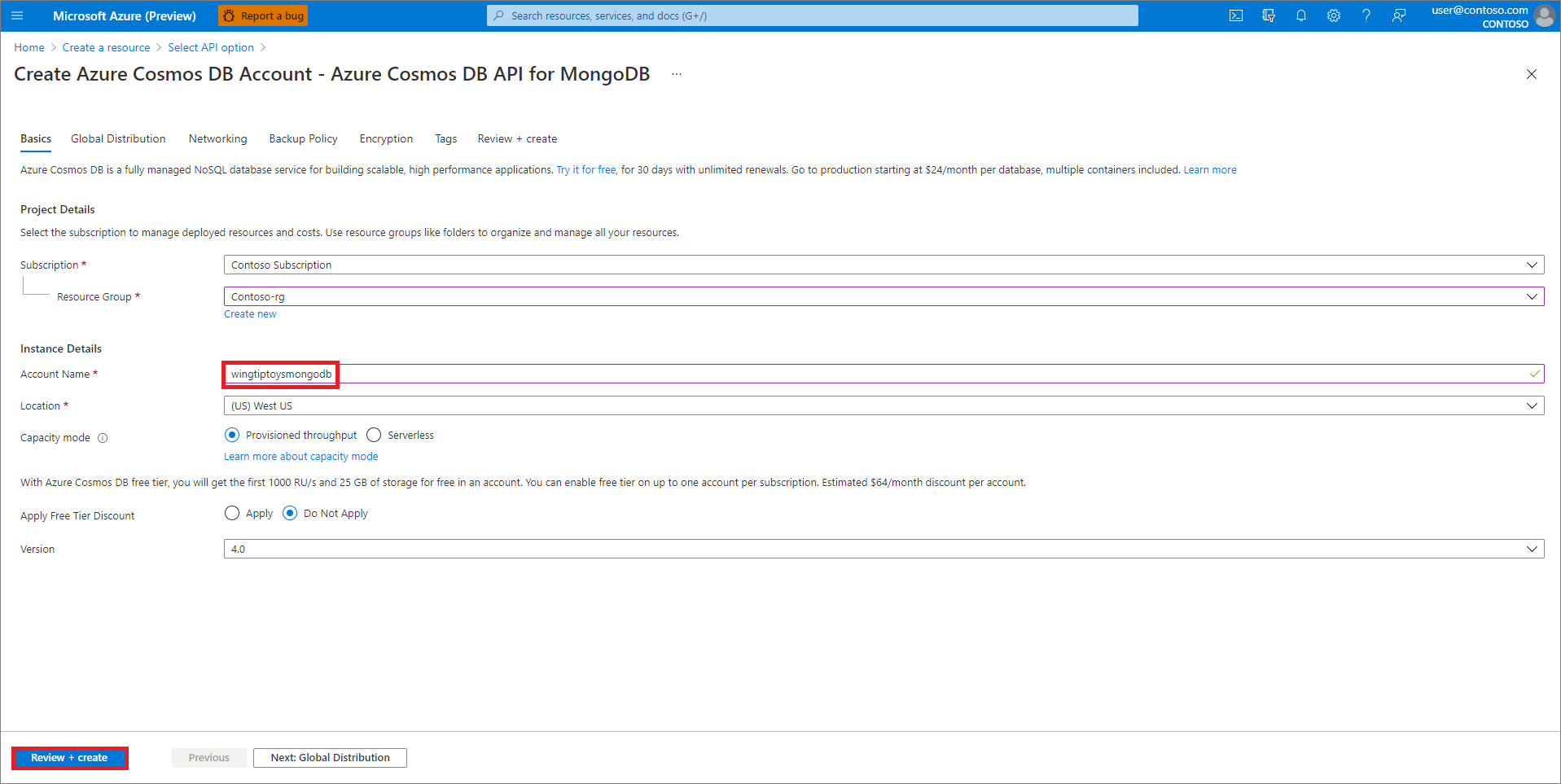
Abrufen der Verbindungszeichenfolge für das Azure Cosmos DB-Konto
Navigieren Sie zum Azure-Portal unter https://portal.azure.com/, und melden Sie sich an.
Klicken Sie auf Alle Ressourcen und anschließend auf das Azure Cosmos DB-Konto, das Sie gerade erstellt haben.
Klicken Sie auf Verbinden ion-Zeichenfolgen, und kopieren Sie den Wert für das Feld "Primary Verbinden ion String". Sie verwenden diesen Wert, um die Anwendung später zu konfigurieren.
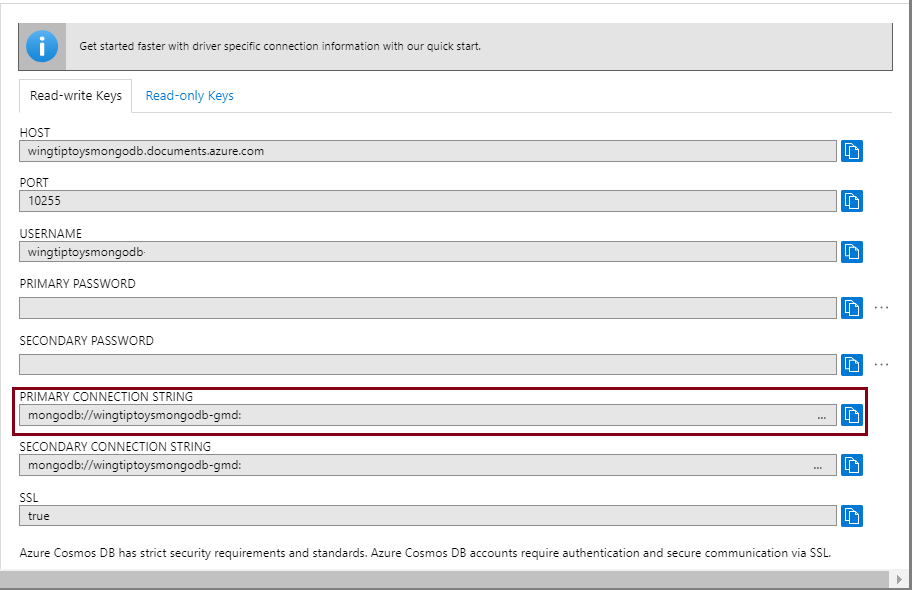
Konfigurieren der Beispielanwendung
Öffnen Sie eine Befehlsshell, und klonen Sie das Beispielprojekt wie im folgenden Beispiel gezeigt mit einem Git-Befehl:
git clone https://github.com/spring-guides/gs-accessing-data-mongodb.gitErstellen Sie ein Verzeichnis resources im Verzeichnis <Projektstamm>/complete/src/main des Beispielprojekts und eine Datei application.properties im Verzeichnis resources.
Öffnen Sie die Datei application.properties in einem Text-Editor, und fügen Sie die folgenden Zeilen in der Datei hinzu. Ersetzen Sie dabei die Beispielwerte durch die entsprechenden Werte, die Sie zuvor festgelegt haben:
spring.data.mongodb.database=wingtiptoysmongodb spring.data.mongodb.uri=mongodb://wingtiptoysmongodb:AbCdEfGhIjKlMnOpQrStUvWxYz==@wingtiptoysmongodb.documents.azure.com:10255/?ssl=true&replicaSet=globaldbHierbei gilt:
Parameter Beschreibung spring.data.mongodb.databaseGibt den Namen Ihres Azure Cosmos DB-Kontos aus früheren Versionen in diesem Artikel an. spring.data.mongodb.uriDie primäre Verbindungszeichenfolge, die Sie weiter oben in diesem Artikel kopiert haben Speichern und schließen Sie die Datei application.properties.
Verpacken und Testen der Beispielanwendung
Um die Anwendung zu erstellen, navigieren Sie zum Verzeichnis "/gs-accessing-data-mongodb/complete", das die pom.xml Datei enthält.
Erstellen Sie die Beispielanwendung mit Maven, und konfigurieren Sie Maven zum Überspringen der Tests. Beispiel:
mvn clean package -DskipTestsStarten Sie die Beispielanwendung. Beispiel:
java -jar target/accessing-data-mongodb-complete-0.0.1-SNAPSHOT.jarIhre Anwendung sollte Werte zurückgeben, die dem folgenden Beispiel ähneln:
Customers found with findAll(): ------------------------------- Customer[id=5c1b4ae4d0b5080ac105cc13, firstName='Alice', lastName='Smith'] Customer[id=5c1b4ae4d0b5080ac105cc14, firstName='Bob', lastName='Smith'] Customer found with findByFirstName('Alice'): -------------------------------- Customer[id=5c1b4ae4d0b5080ac105cc13, firstName='Alice', lastName='Smith'] Customers found with findByLastName('Smith'): -------------------------------- Customer[id=5c1b4ae4d0b5080ac105cc13, firstName='Alice', lastName='Smith'] Customer[id=5c1b4ae4d0b5080ac105cc14, firstName='Bob', lastName='Smith']
Zusammenfassung
In diesem Lernprogramm haben Sie eine Java-Beispielanwendung erstellt, die Spring Data zum Speichern und Abrufen von Informationen mithilfe von Azure Cosmos DB für MongoDB verwendet.
Bereinigen von Ressourcen
Verwenden Sie das Azure-Portal, um die in diesem Artikel erstellten Ressourcen zu löschen, wenn Sie sie nicht mehr benötigen, um unerwartete Gebühren zu vermeiden.
Nächste Schritte
Weitere Informationen zu Spring und Azure finden Sie im Dokumentationscenter zu Spring in Azure.
Weitere Informationen
Weitere Informationen zur Verwendung von Azure mit Java finden Sie unter Azure für Java-Entwickler und Working with Azure DevOps and Java (Arbeiten mit Azure DevOps und Java).